Windows11 Dev 预览版 22567 发布(附更新内容大全)
3 月 3 日消息,今天,微软推送了最新的 Windows 11 Dev 预览版 22567 系统更新。更新 Windows Update 优先利用清洁能源,改进 Microsoft 365 订阅管理、智能 App 控制。
如需安装 Windows 11 最新正式版,可阅读这篇 Windows 11 镜像下载地址。

下面是一些亮点功能:
该版本包括一些新功能,包括使 Windows Update 能够利用可再生能源,改进设置中的 Microsoft 365 订阅管理,设备设置中的手机链接(OOBE),以及为智能应用控制的新安全功能。
微软更新了“打开方式”对话框,以使用 Windows 11 的设计原则,还有其他一些改进。
微软扩大了对语音打字的改进,使之适用于 Dev 开发频道中的所有 Windows 内测人员。

下面是 Windows 11 Build 22567 中的新内容
Windows Update 利用更多可再生能源
Windows Update 将尝试在一天中的特定时间安排更新安装,希望这样做能减少碳排放。大多数电网是由多种能源提供的,包括可再生能源和化石燃料。只要有可能,Windows 11 现在将优先考虑在清洁能源(如风能、太阳能和水力)数量较多的时候在后台安装更新。用户总是可以选择立即安装更新,方法是浏览设置 > Windows Update,并选择“检查更新”。
这个功能只有在你的电脑插上电源,并且从微软的合作伙伴 electricMap 或 WattTime 获得区域碳强度数据时才会启用。如果启用,用户将在 Windows Update 设置页面上看到下面的文字。微软仍在研究该文本链接的内容 —— 请关注未来的更新。

[微软正在开始推出这项功能,所以它还没有向所有的内测人员提供,因为微软计划监测反馈,并在向每个人推送之前看看它的情况。]
改进设置中的 Microsoft 365 订阅管理
去年 10 月,微软在“设置”>“账户”下的“你的微软账户”中引入了订阅管理。作为在 Windows 11 中的 Microsoft 365 订阅的一部分,用户能够查看 OneDrive 存储,经常性的账单和共享信息,可以更容易管理 Microsoft 365 订阅。
微软正在将设置 > 账户下的 Microsoft 365 订阅管理体验提升一个层次。微软将使用在线服务体验包,在“设置”>“账户”下的账户内为用户带来更多体验。

微软正在订阅卡体验中引入支付细节。用户能够查看付款信息,并在付款方式需要更新时得到通知,用户能够继续订阅而不受到任何干扰。

对于不是 Microsoft 365 订阅的客户,微软在“你的微软账户”页面上强调了用户作为 Microsoft 帐户的一部分可以获得的免费福利。用户可以直接访问 Office Web Apps,查看 OneDrive 存储,或升级到 Microsoft 365 订阅,以解锁高级福利。
[微软正开始推出这一功能,所以它还没有向所有的内测人士提供,因为微软计划监测反馈,并在向所有人推送之前看看它的情况。]
设备设置(OOBE):手机链接
作为 Windows 11 的设备设置(OOBE)的一部分,用户现在可以将安卓手机链接到 PC 电脑,链接将能够从电脑上即时访问手机上的所有内容。不需要持续将注意力转移到手机上,用户就可以在电脑上使用最喜欢的移动应用,发送短信,拨打电话,以及更多使用完整键盘和鼠标。

智能应用 Smart App 控制
智能应用控制(SAC)是 Windows 11 的新的安全功能,可以阻止不受信任或有潜在危险的应用程序。SAC 只能在使用最新的内测预览版(Build 22567 及以上版本)进行纯净安装的 Windows 设备上启用。SAC 首先被配置为评估模式。当 SAC 处于评估模式时,它将学习是否能帮助保护,而不会过多地妨碍用户。如果合适,它将自动打开。否则,它将自动关闭。在评估模式下,用户可以在 Windows 安全应用程序的应用程序和浏览器控制部分下手动打开 SAC。关于这一功能的更多细节将在未来分享。

更改和改进
[通用]
微软已经更新了“打开方式”对话框,以符合 Windows 11 的设计原则。更新后的对话框采用了亮 / 暗主题。微软还简化了体验,只需一次点击就可以更新默认应用程序。[微软正在开始推广这项功能,所以它还没有对所有的内测人士开放。]

[开始菜单]
当把一个固定的应用图标悬停在另一个图标上时,现在会有一个小的动画提示,这将创建一个文件夹。
[窗口]
微软正在更新多指触摸手势,包括响应和令人愉快的动画,来跟随你的手指。
使用三根手指向下滑动并最小化所有窗口。用三根手指向上滑动,使窗口恢复。

[语音输入]
语音输入可以从微软商店下载语音包,用于基于设备的语音识别,以提供更好的转录性能,现在可供开发频道的所有内测人员使用。这是从 Build 22538 开始推出的。
如果用户有多个麦克风连接到电脑上,可以选择在语音打字中使用哪个麦克风,现在对开发频道中的所有内测人士可用。该功能从 Build 22557 开始推出。
以下是语音输入的新命令,现在对开发频道中的所有内测人员可用。该功能从 Build 22557 开始推出。

[设置]
微软对整个“设置”应用程序的页面进行了更新,以采用 WinUI 控件,使整个应用程序的外观和感觉一致。
为了在应用程序中更容易找到设置,微软对搜索设置的幕后工作方式进行改进。这些改进将为用户提供一套更准确的搜索结果,并将更多相关的搜索结果提到列表的顶部。
现在,用户可以通过点击音量的硬件指示器中的音量图标,将音频静音和取消静音。
[任务管理器]
从 Build 22557 开始推出的重新设计的任务管理器,现在可供开发频道的所有内测人员使用。
[Windows Sandbox]
Windows Sandbox 映射的文件夹现在支持相对路径。例如,..\\relative\\folder..
修复
[通用]
修复了一个用户听不到启动声音的问题。
[任务栏]
使用任务栏把一个已经运行的应用程序带到前台,现在可以更可靠地工作。
修复了一个如果你改变了时区,日历弹出不会更新以反映日期变化的问题。
使用讲述人按键加回车或讲述人触摸手势现在可以激活任务栏中的项目。
缓解了一个导致窗口在取消任务栏弹出后能够在任务栏顶部绘制的问题。
[平板电脑优化的任务栏]
注意:这些修复措施只有在设备上启用了平板电脑优化的任务栏时才会显示,该功能已开始向 Windows Insiders 推出,尚未向所有人提供。
任务栏设置已改为“当此设备作为平板电脑使用时,为触摸互动优化任务栏”。
微软改进了系统托盘图标的鼠标点击可靠性。
[开始菜单]
修复了一个影响开始菜单打开可靠性的问题。
修复了在固定的应用页面之间,拖动固定的应用图标不工作的问题。
解决了更多按钮的对齐问题。
[文件资源管理器]
点击新的 OneDrive 弹出中的按钮,现在将这些对象带入前台焦点。
支持带星文件(例如 mp4 文件)可以再次工作。
修复了一个在打开上下文菜单时,有时可能导致 explorer.exe 崩溃的问题。
改进了在有许多文件的情况下显示回收站中的内容的性能。
解决了在试图从文件资源管理器启动搜索时发生的潜在崩溃,影响了搜索能力。
修复了小屏幕用户的一个罕见问题,即文件资源管理器中的上下文菜单会向下动画化,消失,然后立即重新出现,向上动画化。
[输入]
改进了使用 WIN + Space 时的输入切换响应速度。
修复了一个导致一些内测人士在输入切换器中看到深色背景上的黑色文本的问题。
解决了一个日语 IME 工具条可能变得透明,而 IME 候选窗口被剪切或根本不显示的问题。
如果使用的是垂直候选列表的日语 IME,现在文字能够正确的方向显示。
更新了当焦点设置在密码字段时用于隐藏触摸键盘中按键视觉效果的图标,以帮助使其更容易理解。
修复了一个语音输入时新的“按退格键”命令在日语中不工作的问题。
缓解了一个在插入一个表情符号并关闭表情符号面板后,导致讲述人的焦点卡在错误的地方的问题。
[设置]
应用程序 > 已安装的应用程序下的应用程序列表中的项目不再相互重叠。
修复了在“设置”>“Windows Update”中无法用触摸方式选择立即重启按钮的问题。
[窗口]
在显示器之间拖动窗口时,explorer.exe 不再崩溃。
如果将鼠标悬停在任务视图中的桌面缩略图上,现在的工具提示应该与悬停的缩略图实际相符。
修复了一个当在该区域已经有一个窗口被抓取时,Snap 辅助可能会意外地触发的问题。
改进了在屏幕顶部调用 Snap 快照布局的可靠性。
如果在任务栏的搜索弹出窗口打开时调用任务视图,现在能成功启动它,而不是调用后立即消失。
[语音访问]
修复了一个如果启用语音访问并开始说话,会导致 Outlook 滚动到电子邮件的开头的问题。
当改变文字大小时,语音访问中的按钮文本将不再被切断。
修复了在 ARM64 设备上阻止语音访问启动的问题。
语音访问将不再在用户登录后打开,除非语音访问设置也被打开。
[实时字幕]
实时字幕现在可以更顺利地处理音频设备切换。
改变实时字幕的大小将不再导致黑暗模式下的白色闪烁。
现在可以搜索实时字幕以在设置中找到其页面。
设置中的辅助功能主页现在在字幕下列出了“实时字幕”。
在实时字幕窗口中,“设置”栏现在可以被取消。
[讲述人]
修复了在使用讲述人时导致 CPU 占用率高的问题。
讲述人现在会读出主题以及设置 > 个性化 > 文本输入 > 主题中的选择状态。
当对话框弹出时,讲述人现在会在阅读其信息时持续宣布它是从对话框中读出的。
当使用 Microsoft Edge 的历史页面时,讲述人现在将正确宣布页面的名称和强调元素。
修复了一个影响了某些应用程序中 webview2 的讲述人键盘导航的潜在的问题。
更新了设置中的盲文显示输入和输出表类型下拉菜单,使其现在有一个默认值。
修复了一个在使用 Norton Power Eraser 时可导致讲述人挂起的问题。
如果在 Excel 中审查 > 检查辅助功能,讲述人现在将正确读取错误、警告、提示和智能服务部分。
[任务管理器]
在高 DPI 下,任务管理器中的暂停和效率模式图标不再被剪掉。
修复了一个栏目偏好没有被保留下来的问题。
默认的开始页和总是在顶部的设置现在可以工作了。
当“......”菜单下没有东西可显示时,它现在就不会显示了。
缓解了在尝试启动任务管理器时有时发生的崩溃问题。
修复了一个效率模式图标在一些子进程中丢失的问题。
修复了一些设置选项没有被保留的问题。
修复了在高 DPI 设置的显示器上显示暂停和效率模式图标时被剪切的问题。
[锁屏和登录]
修复了一个导致锁定屏幕上的无障碍弹出物闪烁的问题。
锁定屏幕上的辅助功能图标的位置和间距现在居中,并与该屏幕上其他选项的设计一致。
修复了锁定屏幕上的无障碍弹出的边界,以便在高对比度模式下正确显示。
解决了使用安全密钥登录时信息文本的编码问题。
缓解了一些内测人士在登录其电脑时看到的 explorer.exe 崩溃问题。
[其他]
通知中心现在会在开始专注会话时关闭,专注定时器会打开,而不是必须将其驳回。
修复了一个在动画被禁用时影响打开快速设置和通知中心的能力的问题。
如果在试图关闭快速设置和通知中心之前使用了手势来调用它们,那么现在快速设置和通知中心应该更可靠地关闭。
修复了一个与 UiaDisconnectProvider API 有关的会导致某些应用程序崩溃的问题。
缓解了一个错误检查,该问题发生在连接了 8 个以上显示器的 Insiders 最近几个版本中。
如果在 Windows Sandbox 内将一个应用程序固定在任务栏上,点击该应用程序启动它现在将真正发挥作用。
注意:这里指出的来自活跃开发分支的 Insider Preview 构建的一些修复可能会进入 2021 年 10 月 5 日普遍可用的 Windows 11 发布版本的服务更新。
已知问题
[通用]
运行 Windows 10 的用户如果试图直接升级到 Dev Channel 中的 Build 22563,可能会遇到错误代码 0x8007007f 安装失败。要绕过这个问题,请加入 Beta 频道,在那里安装所提供的 Windows 11 版本,然后切换到开发频道以接收 Build 22563 更新。微软已知晓这个问题,并将在即将发布的版本中进行修复。
在企业版上进行设备设置体验(OOBE)时,网络添加屏幕将在第一次尝试时被跳过。作为解决方法,当用户看到“命名你的电脑”选项时,请重新启动并重新启动 OOBE。现在网络添加界面将如期出现。
微软正在调查来自内测人士的报告,即 Windows Mixed Reality 从上一次版本开始就不工作了,原因是 explorer.exe 反复崩溃。
滚动条在一些 Win32 应用程序上没有适当渲染。这个错误只是视觉上的,因为用户仍然能够按照预期点击 / 拖动滚动条。
[任务栏]
如果你在这个构建版本中右击“开始”图标或按 WIN + X,explorer.exe 可能会崩溃。如果你使用这个菜单来启动任务管理器,请暂时使用 CTRL + Shift + Esc。
[平板电脑优化的任务栏]
在二合一设备上启动一个应用程序或在扩展的任务栏外点击后,任务栏并不总是自动折叠。
操作系统的一些区域还没有跟踪二合一设备上扩展的任务栏的高度,所以你可能会看到重叠的组件,如小组件与任务栏重叠。
[文件资源管理器]
在文件资源管理器的搜索框中输入搜索词时,打开显示的建议结果可能不起作用
微软正在努力修复有关图标大小、视觉错误和显示 OneDrive 存储弹出的文本剪切的问题。
[小组件]
有时当从 Feed 流固定时,被固定的小组件会被放在顶部,而不是在其他被固定的小组件下面。如果发生这种情况,这将在 30 分钟内自动纠正,将最近固定的小组件移到预期的默认位置。或者你可以退出小组件面板,并立即重新登录,应该可以纠正这个问题。
在重新安排小组件面板中的小组件后,一些用户遇到了固定部分的小组件呈现不正确的问题。如果发生这种情况,退出你小组件面板并立即登录应该可以纠正这个问题。
[专注]
任务栏图标和工具提示可能与专注状态不符。
当在应用程序内配置专注会话时,时钟应用程序还没有更新 Windows 专注状态。这将在未来的应用程序更新中解决。
[实时字幕]
某些全屏的应用程序(如视频播放器)会阻止实时字幕的显示。
某些位于屏幕顶部附近的应用程序,在运行实时字幕之前关闭,将在位于顶部的实时字幕窗口后面重新启动。当应用程序拥有焦点时,使用系统菜单(ALT + 空格键)可以将应用程序的窗口进一步向下移动。
当实时字幕位于顶部时,最大化的应用程序的最顶部(例如,标题栏的窗口管理按钮)无法用触摸方式触及。
[任务管理器]
当任务管理器被配置为黑暗模式时,一些工具提示不能准确显示首选的视觉设置。
文章来源:IT 之家
版权声明:
作者:神秘***派
链接:https://dbmer.com/it-zx/windows-11-build-22567/
来源:系统派-轻松玩转苹果系统的少数派
文章版权归作者所有,未经允许请勿转载。
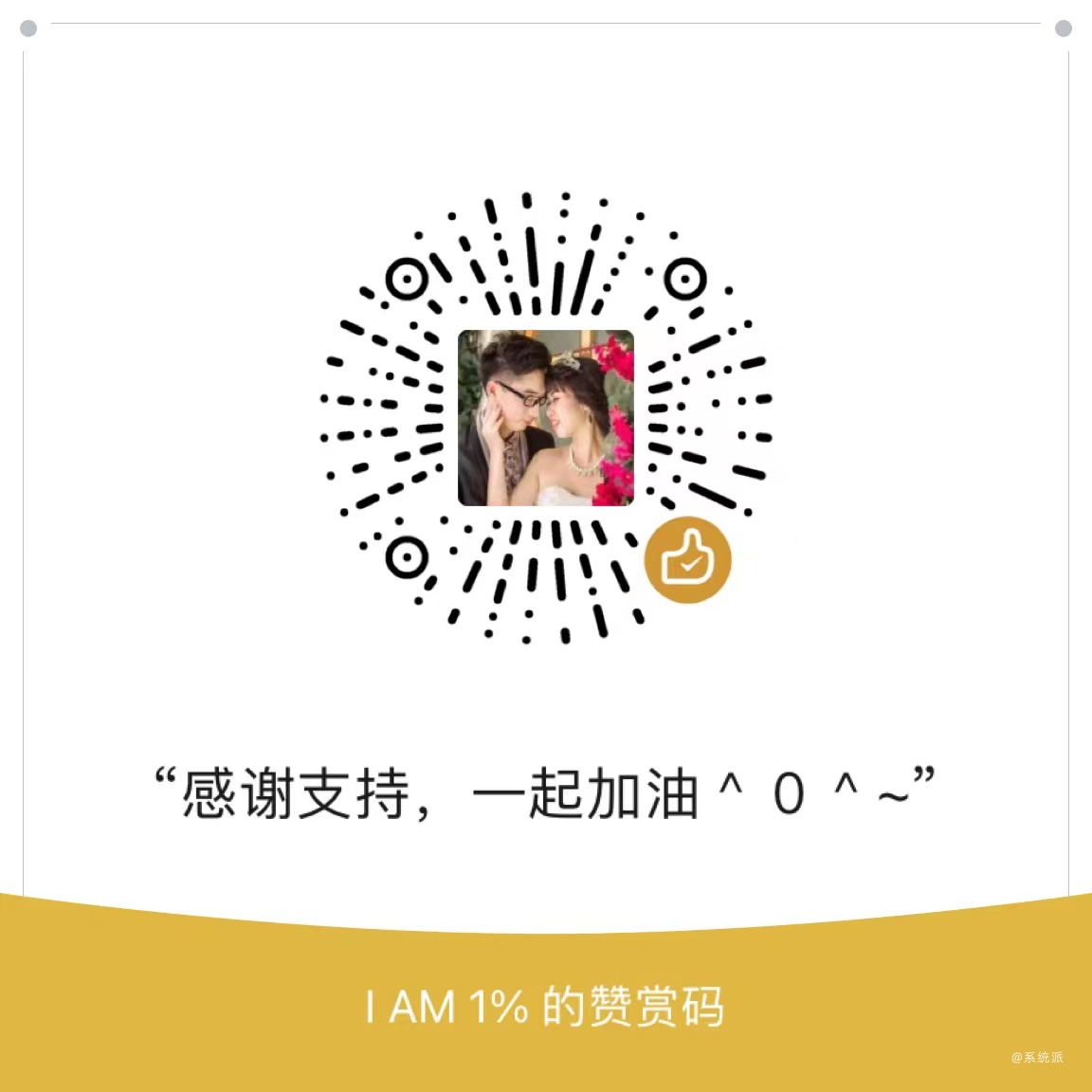
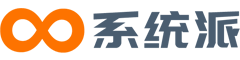

共有 0 条评论